在軟體開發的快節奏世界中,效率至上。快速開發、測試和部署週期對成功至關重要,但即使是最熟練的開發人員也會被搞得手忙腳亂,因為需要應對多個環境和平台。好在有了在 Windows 上使用的 Vagrant,開發環境可以保持一致!
本教程將指導您在 Windows 機器上安裝和開始使用 Vagrant,以滿足您的開發需求。
繼續閱讀,讓您的開發過程通過 Vagrant 變得更加高效!
先決條件
在創建開發環境之前,請確保您已經準備好了以下內容,以便在本教程中跟隨進度:
- A Windows machine – This tutorial uses a Windows 10 system.
- 虛擬化軟體,如VirtualBox、Hyper-V和VMware產品(Workstation、Player或Fusion)-本教程使用VirtualBox(免費且適合大多數使用者)。
下載Vagrant安裝程式包
Vagrant允許像您這樣的開發者在獨立、可重複的環境中工作,而不受其底層主機系統的影響。但是,開始創建虛擬開發環境的這一旅程需要先設置Vagrant。
要將這個強大的工具無縫集成到您的Windows設置中,請執行以下操作:
1. 啟動您偏好的網頁瀏覽器,並訪問官方Vagrant下載頁面。
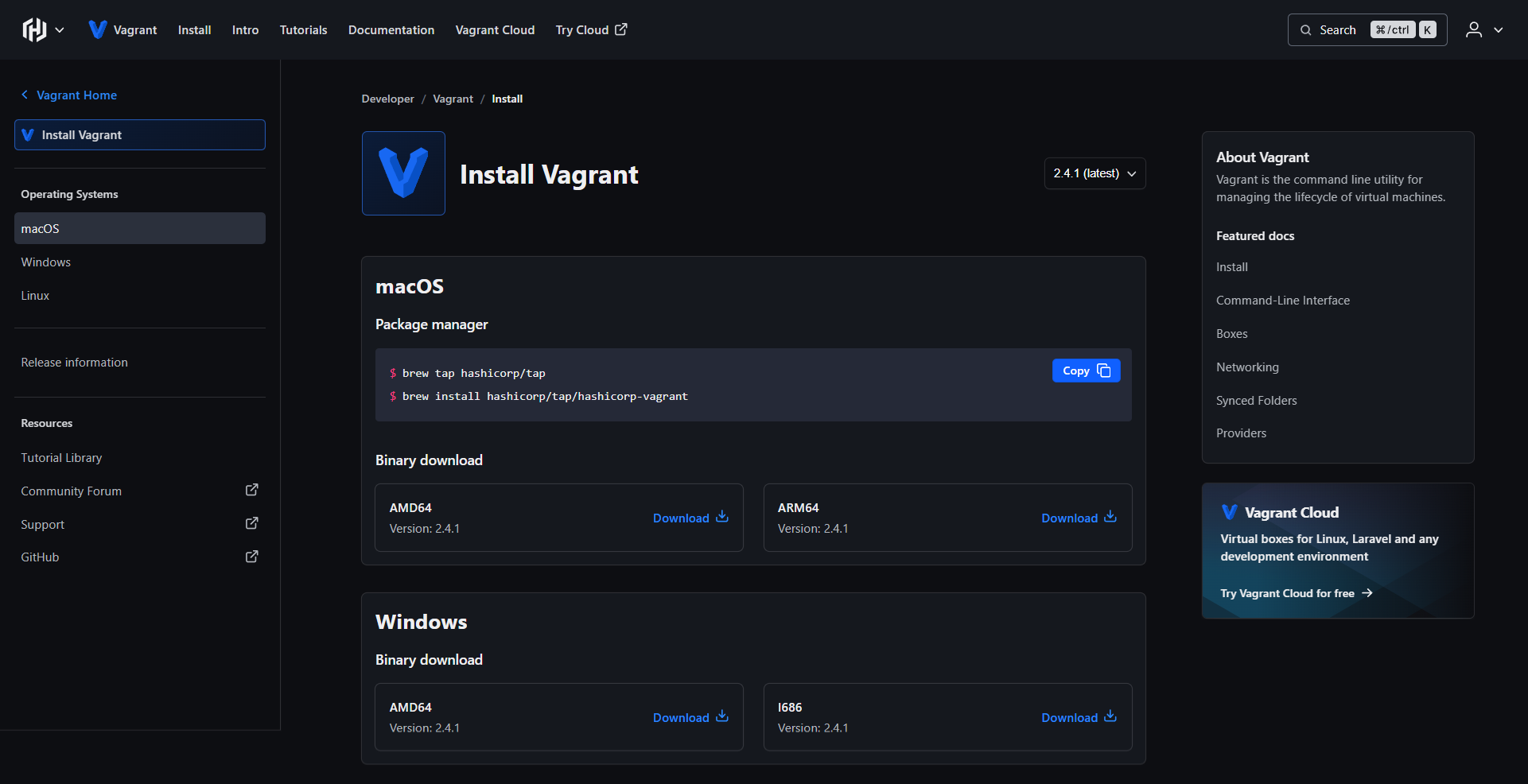
2. 辨識最新的Vagrant版本,並從版本下拉選單中選擇它-目前版本2.4.1是最新的。
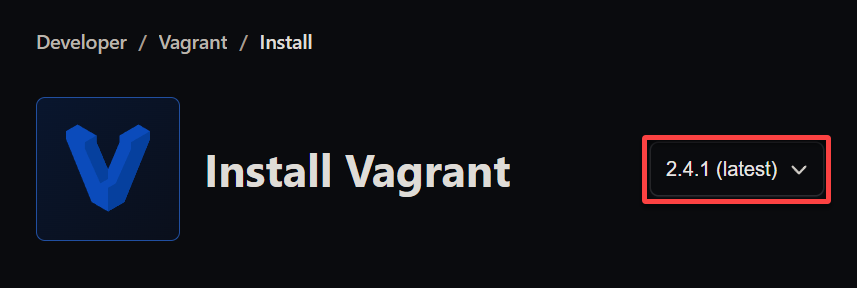
3. 現在,向下捲動到Windows部分,並根據您系統的架構點擊下載連結以下載安裝程式(即vagrant_2.4.1_windows_amd64)。
下面,您有兩個選項如下:
- i686–適用於運行32位版本的Windows。
- AMD64–適用於運行64位架構的Windows。
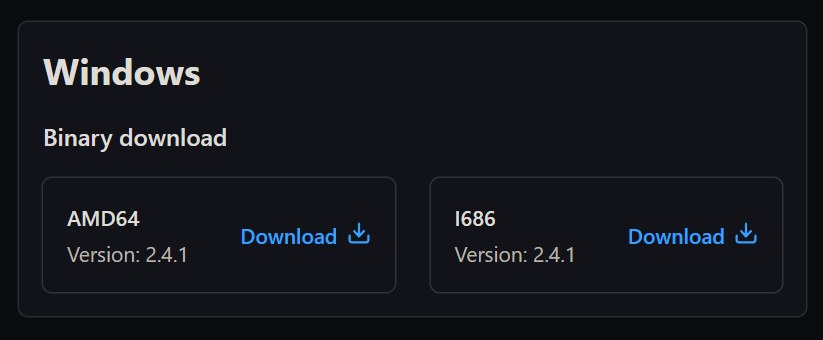
4. 下載完成後,以系統管理員身份開啟PowerShell,導航到Vagrant安裝程式的位置(即~/Downloads),並運行以下代碼。
此代碼驗證您的Vagrant安裝程式的校驗和確認下載過程中未被修改,以確保其真實性。

? 如果您的 Vagrant 版本與 2.4.1 不同,請滾動到發行資訊部分並點擊提供的超連結。此操作將下載一個包含各種作業系統和架構的校驗和檢查碼的 .1_SHA256SUMS 檔案,與您的 Vagrant 版本相對應
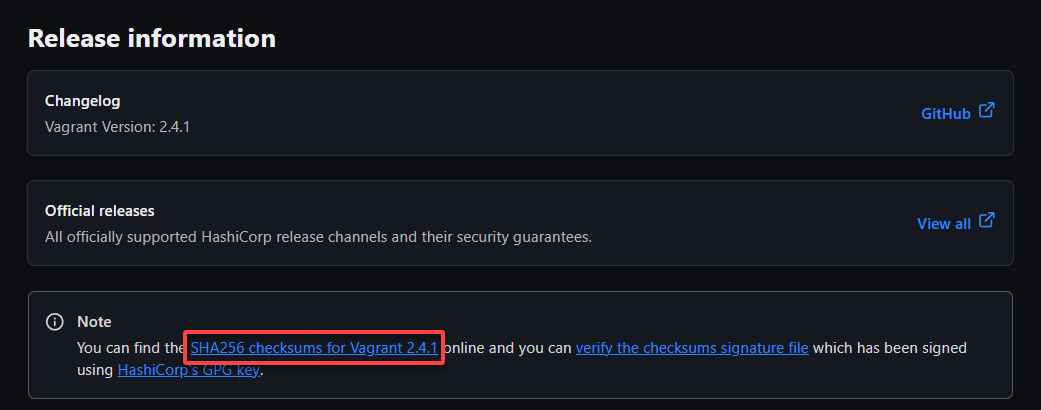
在 Windows 上安裝 Vagrant
您已經下載並驗證了您的 Vagrant 安裝程式,但是如果沒有正確的安裝,您的工具將保持靜止,無法支持您的努力。
在下載並驗證 Vagrant 安裝程式之後,下一個至關重要的步驟是確保您的工具可以支持您的努力——進行正確的 Vagrant 安裝。
要在您的 Windows 系統上安裝 Vagrant,請按照以下步驟進行:
1. 雙擊您下載的 Vagrant 安裝程式來開始安裝,啟動 Vagrant 設定精靈。
2. 接下來,勾選底部的核取方塊,並點擊「安裝」以接受授權協議並繼續安裝。
請等待安裝完成,不要中斷進程。
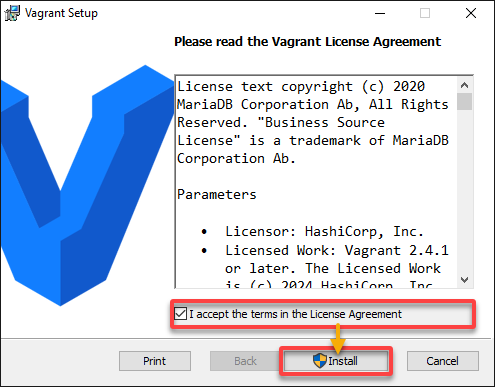
3. 安裝完成後,點擊「完成」以關閉設置精靈,並在提示時重新啟動系統。
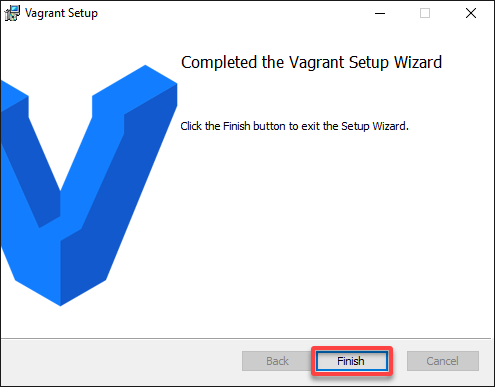
4. 最後,執行以下命令來檢查 Vagrant 的版本以驗證安裝。

在 Windows 上利用 Vagrant 進行開發
有了在您的 Windows 系統上安裝了 Vagrant,現在您已經準備好確保軟件在所有環境中運行一致 – 增強您的開發工作流程。這種一致性是軟件開發中最大的挑戰之一。
幸運的是,Vagrant 允許開發人員創建一個開發環境,它與生產環境非常相似。使用 Vagrant,您可以創建一個基於 Linux 的開發環境,消除了「在我的機器上運行」的問題。
要使用 Vagrant 設置基本的開發環境,請按照以下步驟進行:
1. 在 PowerShell 上執行以下命令來創建(mkdir)並進入(cd)一個名為 vagrant_windows(隨意命名)的新項目目錄。
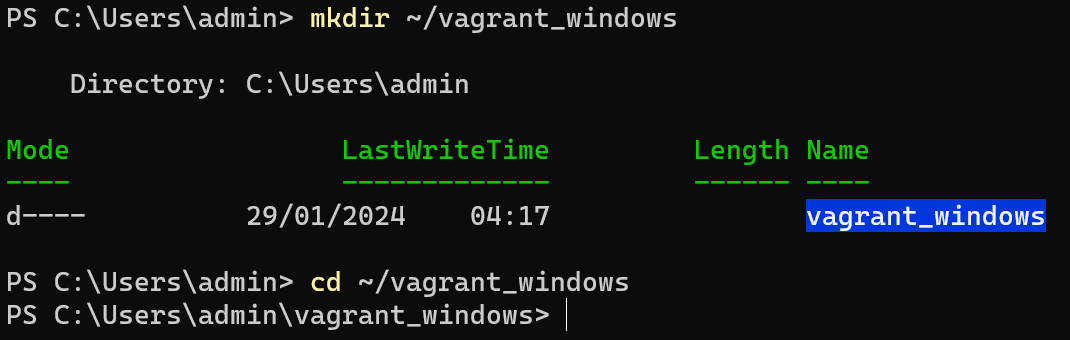
2. 接下來,執行以下vagrant指令來初始化(init)一個新的 Vagrant 環境,這將在您的專案目錄中生成一個Vagrantfile。
這個Vagrantfile對於環境配置至關重要。如何?當新成員加入專案時,他們通常會花費大量時間設置開發環境。Vagrant 簡化了這個過程。
有了預配置的Vagrantfile,新的開發人員可以通過幾個指令啟動他們的開發環境。這個功能適用於使用 Windows、macOS 或 Linux 發行版的開發人員。

3. 使用您喜歡的文本編輯器打開Vagrantfile,插入以下配置,然後保存並關閉文件。此配置設置了一個 Ubuntu 20.04 LTS(Focal Fossa)虛擬機(VM)並安裝了 NGINX。
Vagrant 使用Vagrantfile,一個聲明性配置文件,來定義專案所需的機器類型。此外,Vagrant 可以自動下載必要的 box(Vagrant 環境的封裝格式)以便開始使用。
4. 現在,執行以下vagrant up指令來啟動虛擬機。
Vagrant 下載 Ubuntu box(如果尚未下載),並基於該 box 啟動一個虛擬機(VM)。

5. 設置完成後,執行以下 vagrant 命令,通過 SSH 存取您的 VM 命令行。

6. 最後,執行以下systemctl 命令以檢查 NGINX 服務的狀態。
如果一切正常,您將看到一個指示 NGINX 啟動並運行的輸出,如下所示。
恭喜!您現在在 Windows 機器上運行一台虛擬化的 Ubuntu Linux 伺服器,透過 Vagrant 進行了開發流程的優化。
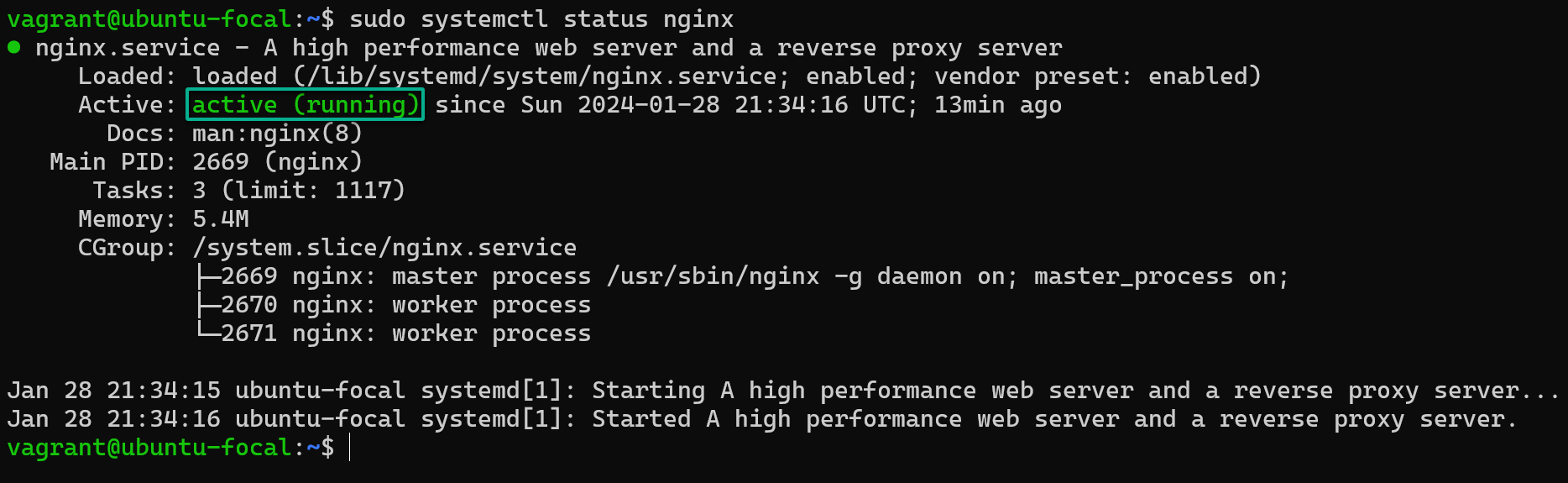
結論
在本教程中,您已在 Windows 上安裝了 Vagrant,並創建了一個可重現的開發環境,顯著增強了您的開發工作流程。
無論您是獨立工作還是協作開發,Vagrant 都提供了基礎設施,確保您的項目以受控、一致的方式進行開發。這種基礎設施導致更可預測和可靠的結果。
現在,深入了解 Vagrant 的高級功能,比如為您特定的項目需求創建自定義虛擬機!或者利用配置器來自動化軟件安裝和配置?並集成其他工具,如Docker,以構建更強大的開發環境?
通過抽象化虛擬化軟件的複雜性,Vagrant 允許您使用幾個命令快速搭建一致且可移植的開發環境。立即開始發揮 Vagrant 的全部潛力吧!













